怎么样在电脑上下载歌曲到u盘里 电脑上咋样下载歌曲到u盘
更新时间:2023-01-17 10:13:25作者:runxin
相信许多用户也都喜欢在电脑上播放一些音乐歌曲来放松一下,可是有时也会遇到歌曲版权到期下架的情况,因此我们可以通过u盘工具将一些免费的歌曲提前保存下来,可是怎么样在电脑上下载歌曲到u盘里呢?接下来小编就来告诉大家电脑上下载歌曲到u盘详细步骤。
具体方法:
1、我们需要将U盘插入电脑当中。

2、打开酷狗音乐,在最上方输入想要下载的歌曲的名字,按下搜索键。
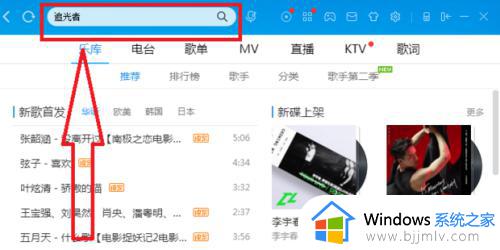
3、在搜索出的音乐中,选择其中一个,点击右方的“下载”按键。
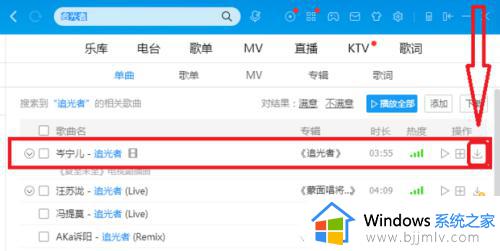
4、弹出下载窗口,下方“下载地址”即为歌曲下载后存放的地方,点击旁边的“更改目录”。
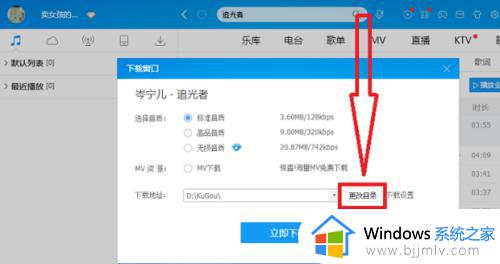
5、在弹出的目录中,找到U盘,点击它,并按下“确定”键。
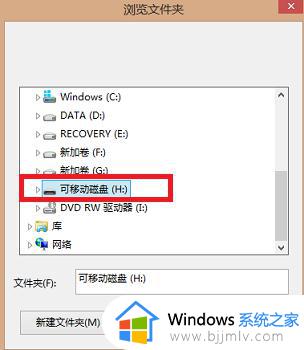
6、这时,可以看到歌曲下载完成后,就直接下载到了U盘中了,我们点击“立即下载”就完成了。
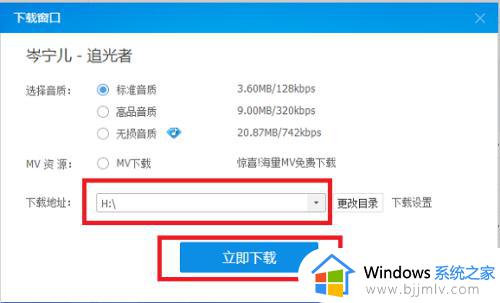
以上就是小编给大家讲解的电脑上下载歌曲到u盘详细步骤了,如果你也有相同需要的话,可以按照上面的方法来操作就可以了,希望能够对大家有所帮助。
怎么样在电脑上下载歌曲到u盘里 电脑上咋样下载歌曲到u盘相关教程
- 电脑上下载歌曲到u盘怎么下 电脑歌曲如何下载到u盘
- 电脑歌曲怎么下载到u盘上 电脑上的歌曲如何下载到u盘上
- 笔记本电脑怎么下载歌曲到u盘 怎样用笔记本电脑下载歌曲到u盘
- 电脑上的歌曲怎么下载到u盘 如何从电脑下载歌曲到u盘
- u盘怎么下载歌曲 电脑下载歌曲到u盘的方法
- 给u盘下载歌曲的步骤 电脑怎么下载歌曲到u盘免费
- 在网上怎么下载歌曲到U盘 如何从网上免费下载歌曲到U盘
- 怎么在电脑上下歌到u盘 如何从电脑上下歌到u盘上
- 在电脑用优盘下载的歌曲方法 优盘在电脑上怎样下载歌曲
- 如何往优盘里下载歌曲 怎么往优盘上下载歌曲
- 惠普新电脑只有c盘没有d盘怎么办 惠普电脑只有一个C盘,如何分D盘
- 惠普电脑无法启动windows怎么办?惠普电脑无法启动系统如何 处理
- host在哪个文件夹里面 电脑hosts文件夹位置介绍
- word目录怎么生成 word目录自动生成步骤
- 惠普键盘win键怎么解锁 惠普键盘win键锁了按什么解锁
- 火绒驱动版本不匹配重启没用怎么办 火绒驱动版本不匹配重启依旧不匹配如何处理
热门推荐
电脑教程推荐
win10系统推荐